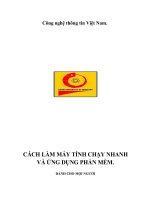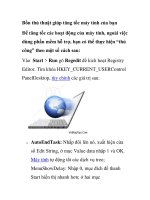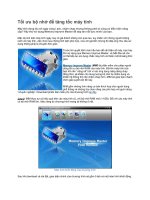Tăng tốc máy để chơi games với Game Booster- P1 potx
Bạn đang xem bản rút gọn của tài liệu. Xem và tải ngay bản đầy đủ của tài liệu tại đây (346.96 KB, 5 trang )
Tăng tốc máy để chơi games với Game Booster
Game ngày càng đòi hỏi cao về cấu hình phần cứng, nhưng
không phải ai cũng có điều kiện để nâng cấp máy tính. Game
Booster là công cụ miễn phí, cho phép tối ưu hệ thống một
cách hiệu quả, giúp chơi game mượt mà và nhẹ nhàng hơn.
Thông số cấu hình phần cứng là yếu tố quan trọng quyết định
đến tốc độ và chất lượng khi chơi game. Nâng cấp CPU, bộ
nhớ RAM, card đồ họa… là cách đơn giản và hiệu quả để giúp
hệ thống chơi game được mượt mà hơn.
Tuy nhiên, nếu kinh phí không cho phép bạn thực hiện điều
này, bạn vẫn có thể cải thiện hiệu suất hoạt động của hệ thống
khi chơi game bằng cách điều chỉnh Windows một cách hợp
lý.
Game Booster là công cụ miễn phí, cho phép tối ưu hệ thống
một cách hiệu quả, giúp chơi game mượt mà và nhẹ nhàng
hơn. Không chỉ vậy, với người dùng phổ thông, Game Booster
cũng giúp tối ưu hệ thống để máy tính hoạt động được nhẹ
nhàng hơn.
Game Booster là sản phầm của hãng phẩn mềm IOBit, hãng
phần mềm nổi tiếng với các sản phẩm tối ưu hệ thống được
đánh giá cao.
Download Game Booster tại đây.
Sau khi cài đặt và kích hoạt, bạn sẽ thấy nút bấm “Slide to
boost” nổi bật trên giao diện chính của phần mềm. Nếu là
người không hiểu biết nhiều về máy tính và các thiết lập, bạn
chỉ việc nhấn vào nút này để phần mềm tự động thực hiện các
chức năng cần thiết để tối ưu hệ thống, giúp chơi game được
mượt mà hơn.
Sau khi nhấn nút, phần mềm sẽ ngừng các dịch vụ không cần
thiết trên hệ thống, giúp giải phóng nhiều hơn dung lượng bộ
nhớ để sử dụng cho game. Hộp thoại hiện ra sẽ hiển thị các
dịch vụ sẽ bị ngừng hoạt động. Nhấn Next tại hộp thoại này.
Ở bước tiếp theo, Game Booster sẽ liệt kê các phần mềm đang
hoạt động ngầm bên trong hệ thống. Bạn có thể đánh dấu chọn
để tắt đi các phần mềm không cần thiết để thu hồi thêm bộ
nhớ. Cuối cùng nhấn GO để đưa Windows về chế độ Game
Mode (chế độ để chơi game).
Chờ trong giây lát để chế độ Game Mod được kích hoạt. Bây
giờ, hệ thống của bạn đã sẵn sàng để có thể chạy game. Kích
hoạt game để trải nghiệm xem game đã có thể chơi mượt mà
trên hệ thống hay chưa.
Nếu hiệu suất game không cải thiện đáng kể, hãy thử sử dụng
thêm các chức năng mở rộng của Game Booster.
Lưu ý: Nhấn nút Slide to Restore để đưa hệ thống về chế độ
bình thường. Tuy nhiên, không nhất thiết khi chơi game, bạn
vẫn có thể giữ hệ thống ở chế độ Game Mode để sử dụng máy
tính được nhẹ nhàng với hiệu suất tốt hơn. (Do đã tắt đi các
dịch vụ và ứng dụng không cần thiết, giúp tiết kiệm dung lượng
bộ nhớ).
Cập nhật Driver cho phần cứng:
Nếu bạn đang chơi những game 3D hay những game đòi hỏi
xử lý đồ họa cao, bạn sẽ phải cần Driver bản cập nhật mới của
các thiết bị phần cứng (mà đặc biệt là card đồ họa và card âm
thanh).
Với tính năng Game Driver (ở menu bên trái), Game Booster
sẽ tự động kiểm tra và thông báo nếu phần cứng máy tính cần
cập nhận driver phiên bản mới. Nếu có bản cập nhật, nhấn vào
nút ‘Go to download page’ để download và cài đặt driver phiên
bản mới.